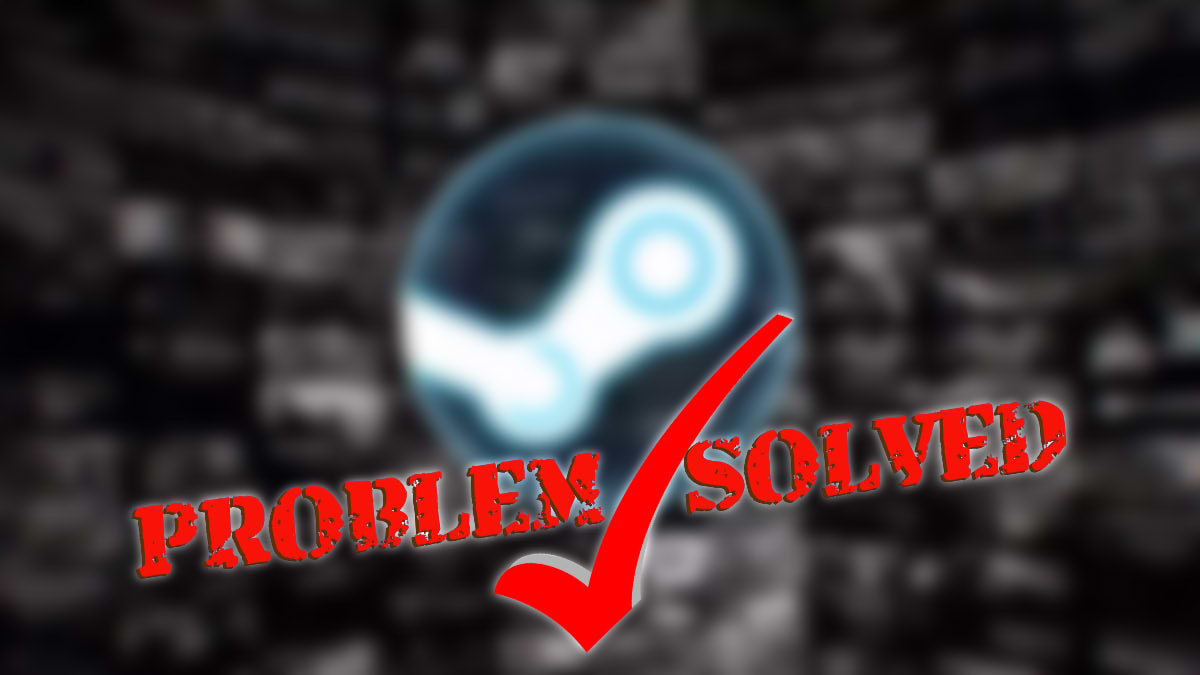Как открыть инвентарь Steam в настройках
Изначально настройки приватности в цифровом магазине Steam были довольно примитивными — вы могли оградить свой профиль от постороннего внимания, только сделав аккаунт закрытым.

Сегодня меню приватности стало гораздо более продвинутым и дополнилось новыми функциями. Разберемся с тем, как как открыть инвентарь в Стиме для всех и с тем, как создать трейд-ссылку.
Пошаговая инструкция
Настройки в клиенте Steam и в браузере совершенно одинаковые, поэтому вы без проблем сможете воспользоваться нашей инструкцией независимо от платформы.
Для начала открываем свой профиль в приложении или браузере. Справа находится кнопка «Редактировать профиль». Кликаем по ней.
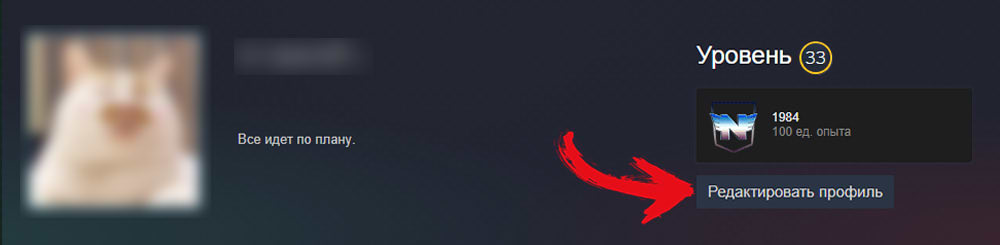
В открывшемся окне настроек выбираем пункт «Приватность».
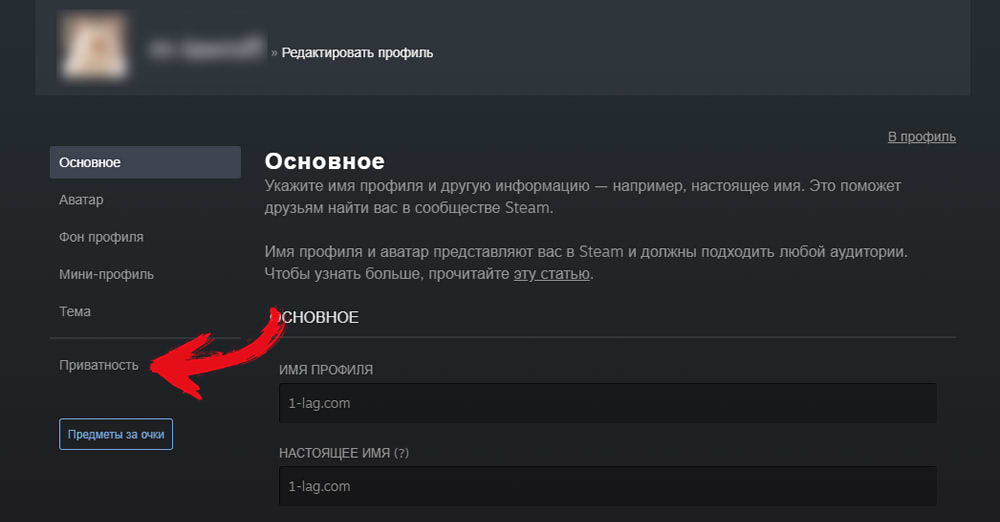
Здесь нас встречают настройки приватности. В актуальной версии Steam настройки видимости френдлиста, игровой активности и инвентаря отвязаны друг от друга. Благодаря этому у пользователей есть возможность открыть инвентарь для просмотра, торговли и обмена, оставив свой список друзей и игровую активность закрытыми от посторонних глаз.
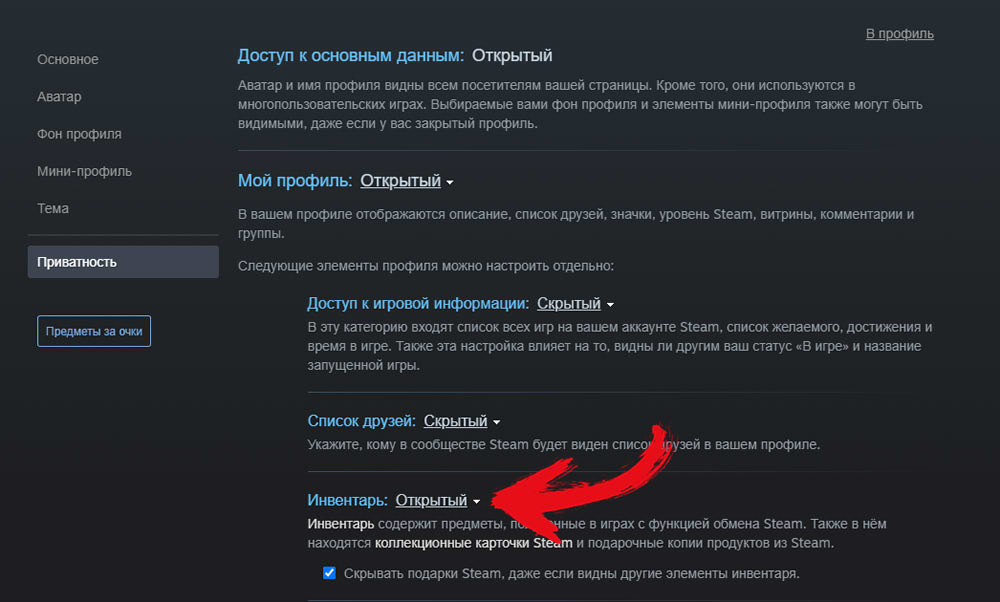
По умолчанию в открытом профиле инвентарь также будет открыт. Но когда вы выставите в меню «Мой профиль» статус «Скрытый» или «Для друзей», то соответствующие настройки будут применены ко всем элементам профиля. И открыть инвентарь, скрыв полностью профиль, вы не сможете.
Если для каждого из этих элементов нужны отдельные настройки приватности — оставляем профилю статус «Открытый». Затем указываем приватность для своей игровой активности, списка друзей, подарков и комментариев. Инвентарю, разумеется, выставляем статус «Открытый».
Вот и все: теперь посмотреть ваши нажитые непосильным геймерским трудом ценности сможет каждый. А вот увидеть, сколько тысяч часов вы провели в PUBG, сколько подарков приняли и сколько друзей нажили, возможности не будет.
Где найти свою трейд ссылку Стим
Разобравшись с тем, как открыть свой инвентарь в КС2и других популярных играх, найдем заветную трейд-ссылку. Она позволит обмениваться с пользователями, которых нет в вашем списке друзей.
Для этого открываем инвентарь и заходим в меню «Предложения обмена». Здесь вы можете увидеть все входящие предложения, отправленные друзьями и незнакомыми пользователями, ознакомиться с историей обменов, создать новый обмен.
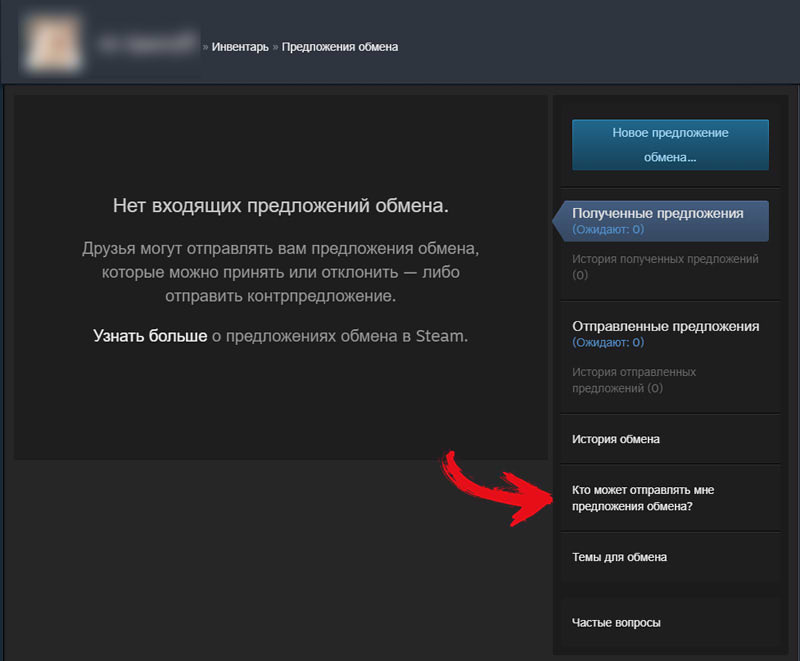
Кликаем на пункт меню «Кто может отправлять мне предложения обмена?» и прокручиваем страницу вниз — до раздела «Сторонние сайты».
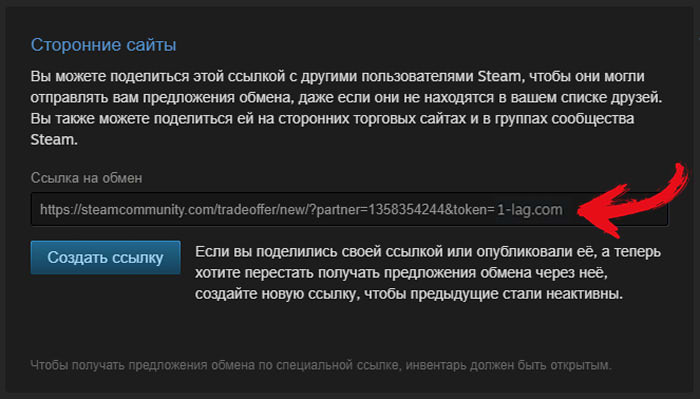
Здесь вы увидите автоматически сгенерированную трейд-ссылку. Скопируйте ее и сохраните, чтобы отправлять другим пользователям Steam, с которыми хотели бы обменяться игровыми ценностями. Принимая предложения по обмену, не забывайте о том, что после совершения трейда отменить сделку нельзя.
Если вам понадобится деактивировать старую ссылку и создать новую — кликните на кнопку «Создать ссылку».
Теперь вы знаете, как открыть инвентарь в Стиме для обмена, где находится Trade URL и как его поменять. Осталось только применить новую информацию на практике!